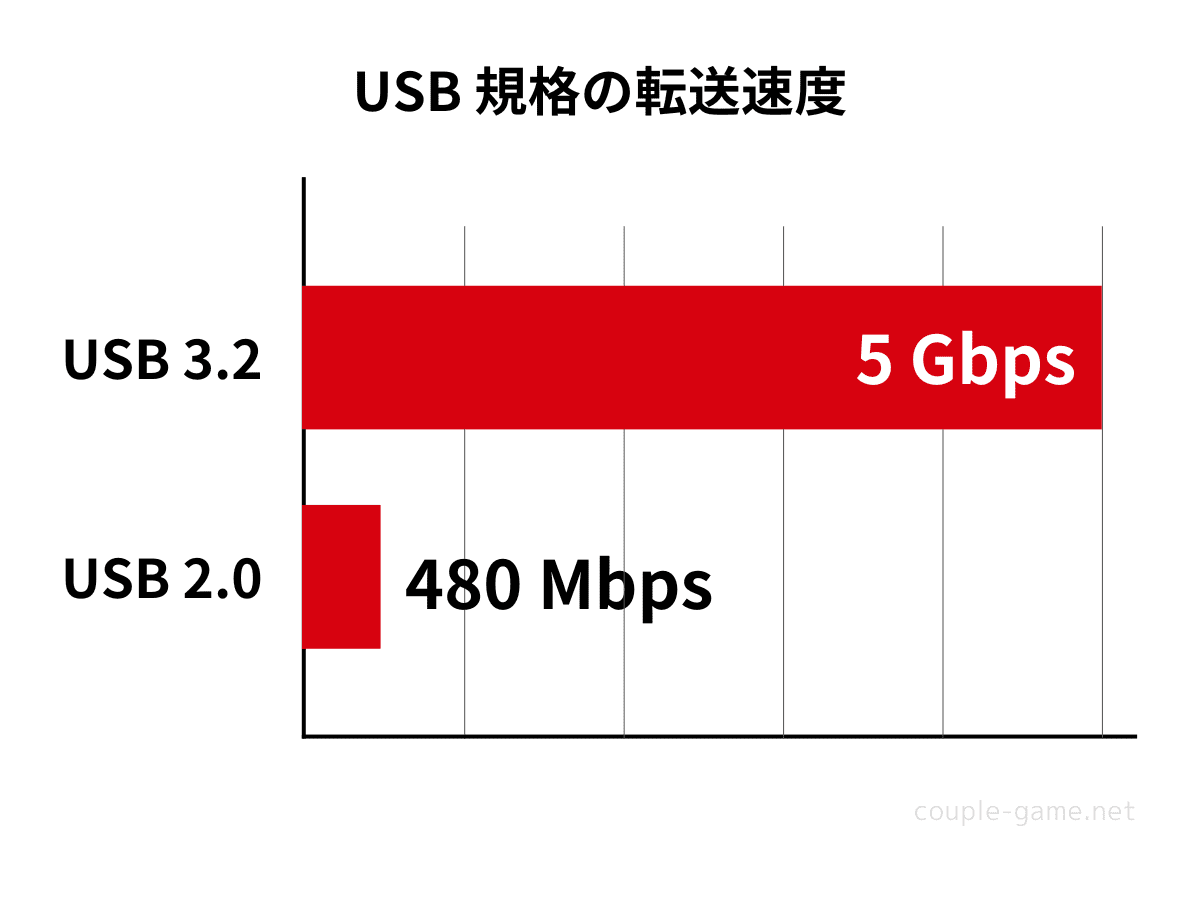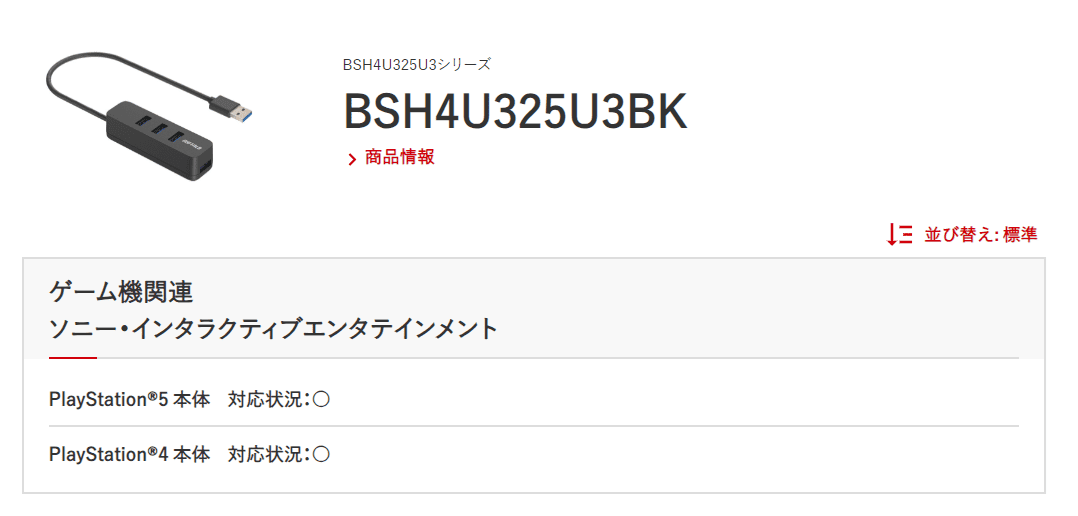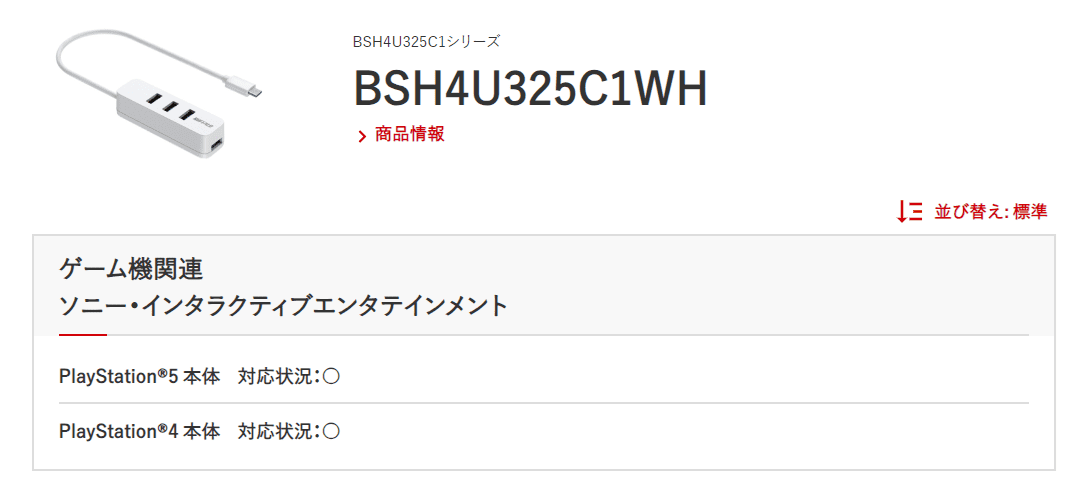PlayStation5 には、前面に 2 つ、背面に 2 つの USB ポートがあり、プレイステーションの周辺機器を接続・充電するために使います。接続する機器が少ないうちはこの 4 つの USB ポートで足りますが、周辺機器を買い足していくうちに必要とするポート数も増え、「USB ポートが足りない!」と悩まされることになります。

そんなときに便利なのが「USB ハブ」。PS5 の USB ポートに挿せば、同時に接続できる機器の数が一気に増えます。この記事で、USB ハブの概要や失敗しない選び方、おすすめをご紹介しているので、USB ポートを増設したいと考える方はぜひご一読ください。
おすすめの USB ハブ
-

新型 PS5 の横置きスタンド|アンサー「ゲーミング横置き USB ハブスタンド」レビュー
今すぐ読む
USB ハブとは
「USB ハブ」とは、USB ポートの接続数を増やす機器のことを言います。単に USB ポートの数を増やすだけでなく、異なる端子に変換したりする機器もあります。
PS5 には、前面に 2 つ、背面に 2 つの USB 端子があります(新型 PS5 前面の USB 端子は 2 機とも Type-C 端子ですが、旧型 PS5 は 片方が Type-C 、もう片方が Type-A となっています)。
使い方によっては、PS5 に搭載されている USB 端子だけでは、数が足りなくなってしまいます。この問題を解決するのが「USB ハブ」。USB ポートの数を増やしたり、異なる端子に変換することで、複数の PS5 周辺機器を同時に接続・充電できるようになります。

ちなみに、PS5 専用の USB ハブもあります。
USB ハブの失敗しない選び方
USB ハブといっても、その種類はさまざま。間違ったものを選んでしまうと、PS5 では使えなかったり、その性能を十分に発揮できなかったりします。
失敗しないためにも、購入時は次の 5 つの項目をチェックしましょう。
選び方のポイントを 1 つずつ解説していきます。
おすすめの USB ハブ は後述しているので、「選び方はいいから、どの製品を買えば失敗しないか教えて!」という方は先へと読み進めてください。
1. 正しい端子を選ぼう
USB ハブを選ぶ際にもっとも重要なのが、端子の形状(差し込み口)の確認です。「USB ハブが PS5 本体に差せるか」と「接続したい機器が USB ハブに差せるか」の 2 点を確認しましょう。
PS5 本体の接続端子は、USB Type-A か USB Type-C のいずれか。ですので、USB ハブのケーブル先端の端子が「USB Type-A」か「USB Type-C」となっているものを選びましょう。
USB ハブに挿せる端子も「USB Type-A」か「USB Type-C」のいずれかのものを選びます。どちらが良いかは、接続したいケーブルの端子を見て判断しましょう。たとえば、新型 PS5 で USB Type-A となっているケーブルをたくさん接続したい場合は、USB ハブに挿せる端子も「USB Type-A」となっているものを選びます。

2. 転送の速い USB 規格を選ぼう
USB には「規格」というものがあります。規格には「1.0」「2.0」「3.0」などがあり、数値が大きいほど転送速度が速くなります。
現在 主流となっている規格を速い順に並べると、USB 3.1(Gen2)> USB 3.1(Gen1)> USB 2.0 になります。「USB 2.0」の最大転送速度は 480Mbps しかありませんが、「USB 3.1」は最大転送速度 5Gbps の高速転送が可能になります。
PS5 の周辺機器によっては、「USB 3.0」に接続することが推奨されているものもある(例:HDカメラ)ので、USBハブも「USB 3.0」規格以上を選ぶようにしましょう。

3. ポート数を確認しよう
ポート数とは、USB ハブに搭載されている USB 端子の差し込み口の数のこと。
ポート数が少ないとすぐに埋まってしまい、買い直しが必要になります。かと言って、ポート数が必要以上に多すぎるとハブも大きくなり、ムダにスペースをとるため邪魔になります。ですので、ポート数は接続したい周辺機器の個数に応じて、多すぎず、少なすぎないものを選ぶようにしましょう。
PS5 に USB 接続する機器はそれほど多くはないため、個人的には、USB ハブのポート数は 4 つもあれば十分だと考えます。USB ハブのポート数が 4 つのものを選べば、PS5 本体のポートとあわせると 7 つ(Type-A と Type-C の合計)になります。7 つもあれば、今後 新しい周辺機器が発売されても、ポート数が足りないと悩むこともないでしょう。

4. ケーブルの長さを確認しよう
USB ハブによってケーブルの長さが異なります。短いものだと 10 cm、長いものだと 1m 以上のケーブルのものもあります。
ケーブルの長さは、USB ハブの配置場所によって適切なものを選びます。たとえば、USB ハブを PS5 の近くに配置する場合、ケーブルが長すぎると余った部分が邪魔になります。この場合、短いケーブルの方がゴチャゴチャしません。実際に USB ハブをどこに置くかシミュレーションしてみて、そこから PS5 との距離を測ってみるとちょうど良い長さが分かります。

5. 動作確認されている製品を選ぼう
通販サイトなどで USB ハブを検索すると、膨大な数の製品がヒットします。その中には、「PS5 対応」と記載されているものもありますが、実際に動作確認がされているかどうかは不明です。
同様に、インターネットで「PS5 USB ハブ おすすめ」などと検索すると、有名メーカーの USB ハブを単にまとめただけのサイトを見かけることがありますが、実際に動作確認をしているかどうかは疑わしいところであります。
こういった動作確認がされていない製品を買ってしまうと、動作しなかったり、不具合を引き起こす可能性があります。製品の公式サイトには、PS5 で USB ハブが動作したかを検証した結果が表示されていることがあるので、これを確認すると良いでしょう。
なお、当ブログでは、販売元の動作確認がされているもので、かつ、実際に USB ハブを PS5 に接続し、周辺機器が動作したものをおすすめとしてご紹介しています。ぜひ、USB ハブ選びのご参考にしてください。
PS5 対応のおすすめ USB ハブ
ここまで、USB ハブの概要と選び方について解説してきました。では、PS5 にはどの USB ハブを買えば良いのでしょうか。ここからは、おすすめの USB ハブを 2 つご紹介していきます。
Type-C 端子に挿せるおすすめ USB ハブ
| 型番 | BSH4U325C1WH |
| 端子の形状 | Type-C |
| USB規格 | USB 3.2 Gen1 |
| ポート数 | 4 ポート |
| ポートの端子 | Type-A × 4 |
| ケーブルの長さ | 約30cm |
| メーカー | バッファロー |
PS5 前面の Type-C 端子に挿せる USB ハブを探している方は、バッファローの「BSH4U325C1WH」がおすすめです。
Type-C の端子に挿して、Type-A ポートを 4 つに増やせます。
新型 PS5 は前面の USB ポートが 2 つとも Type-C なので、ここに USB ハブを挿せば、前面に Type-A 端子を増設することができます。

ちなみに、前面の USB Type-C は、片方が「Hi-Speed USB」、もう片方が「SuperSpeed USB」です。隣に「SS 10」と書かれた端子が「SuperSpeed USB」で、こちらの方が転送速度が速くなっています。
PS5 に USB ハブを接続するとこんな感じ。同じ白ですが、色味が微妙に異なります。ただ、デザインはシンプルなので、PS5 と並べても違和感はありませんね。
肝心の動作ですが、この USB ハブ経由で DualSense、PlayStation Portal、PULSE Explore、PS Link USB アダプターを同時に接続してみたところ、問題なく認識されました。
DualSense、PlayStation Portal、PULSE Explore はすべて充電ができています。DualSense の通信方式を、無線ではなく有線に切り替えても問題なく動作しました。
PS Link USB アダプターも認識されており、PULSE Explore との接続もできました。

なお、公式サイトの対応表 にも、PS5 で動作すると明記されています。これなら安心して使えますね。
Type-A 端子に挿せるおすすめ USB ハブ
| 型番 | BSH4U325U3BK |
| 端子の形状 | Type-A |
| USB規格 | USB 3.2 Gen1 |
| ポート数 | 4 ポート |
| ポートの端子 | Type-A × 4 |
| ケーブルの長さ | 約30cm |
| メーカー | バッファロー |
PS5 の Type-A 端子に挿せる USB ハブを探している方は、バッファローの「BSH4U325U3BK」がおすすめです。
Type-A の端子に挿して、Type-A ポートを 4 つに増やせます。

新型 PS5 は前面に Type-C 端子しかないので、背面の Type-A 端子にこのハブを挿して本体の横に配置すれば、Type-A のケーブルを挿しやすくなります。
旧型 PS5 は前面に Type-A 端子がありますが、こちらは転送速度の遅い「Hi-Speed USB」となっています。これだと、高速転送が可能な「USB 3.2」規格の USB ハブを買った意味がなくなります。なので、背面の USB Type-A(SuperSpeed USB)に接続します。
PS5 を縦置きにするとこんな感じ。
肝心の動作ですが、この USB ハブ経由で DualSense、PlayStation Portal、PULSE Explore、PS Link USB アダプターを同時に接続してみたところ、問題なく認識されました。
DualSense、PlayStation Portal、PULSE Explore はすべて充電ができています。
PS Link USB アダプターも認識されており、PULSE Explore との接続もできました。
公式サイトの対応表 にも、PS5 で動作すると明記されています。これなら安心して使えますね。

まとめ
PS5 の USB ポートが足りないときは、USB ハブを使えば解決できます。
USB ハブにもいろいろありますが、PS5 で使うときは、まず「USB ハブが PS5 に差せるか」と「接続したい機器が USB ハブに差せるか」の 2 点を確認。その次に、USB 規格が高速転送可能な「USB 3.0」以上か、ポート数やケーブル長が適切かも確認しておきます。このほか、PS5 での動作が検証されているかも確認しておくと安心です。
おすすめの USB ハブは、バッファローの「BSH4U325C1WH」または「BSH4U325U3BK」です。どちらも PS5 で正常に動作しました。
この記事で紹介したアイテム